苹果手机作为一款备受喜爱的智能手机品牌,其与电脑之间的文件传输一直是用户们关注的话题,有时候我们可能会遇到苹果手机连接电脑传输文件速度慢的问题,这不仅会影响我们的工作效率,还可能让人感到烦躁。面对这样的情况,我们应该如何解决呢?本文将就苹果手机如何连电脑传输文件以及苹果手机连接电脑传输文件速度慢的问题进行探讨,并为大家提供一些实用的解决方法。
苹果手机连接电脑传输文件速度慢怎么办
方法如下:
1.首先在电脑上新建一个文件夹,然后右击新建的文件夹,选择【属性】。
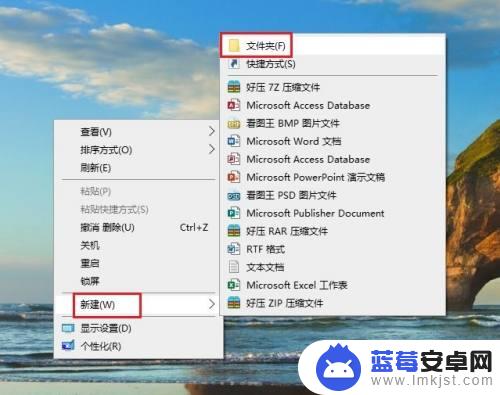
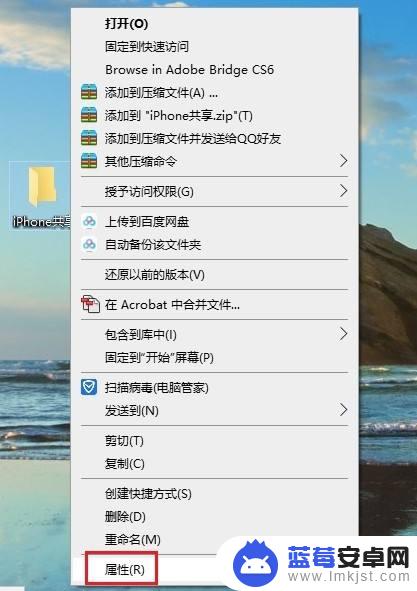
2.在打开的【文件夹属性】对话框中,点击切换到【共享】选项,再点击【共享】。
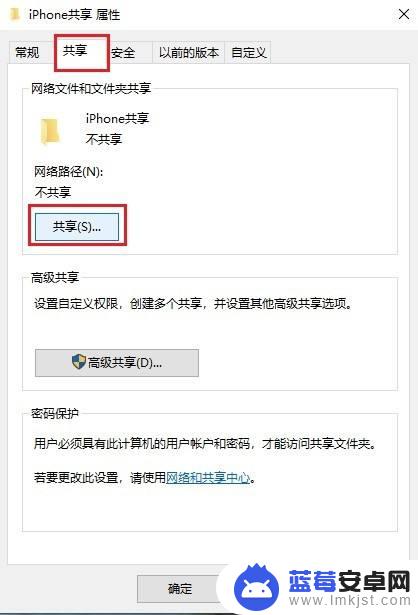
3.在弹出的窗口中选择【everyone】,然后点击【共享】。
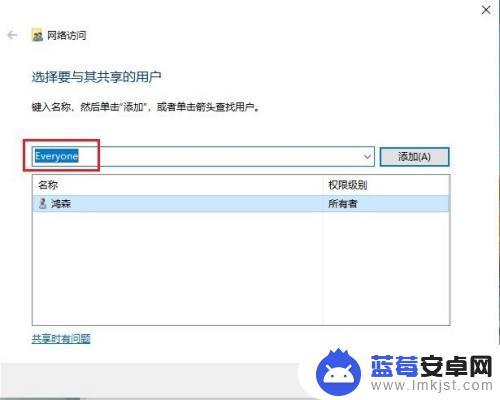
4.稍等一会,就会出现【你的文件夹已共享】的提示,点击【完成】。
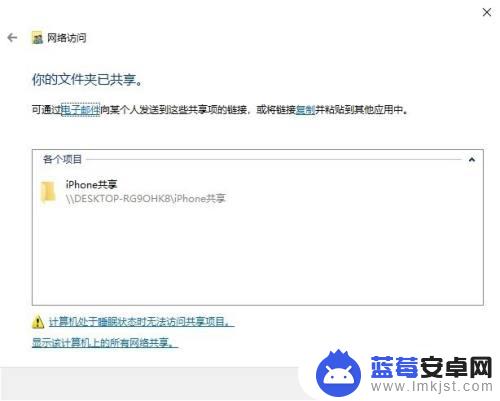
5.然后依次打开电脑【控制面板】>【网络和共享中心】,点击电脑连接的网络。在弹出的窗口中点击【详细信息】,查看电脑的IP地址,并记住。
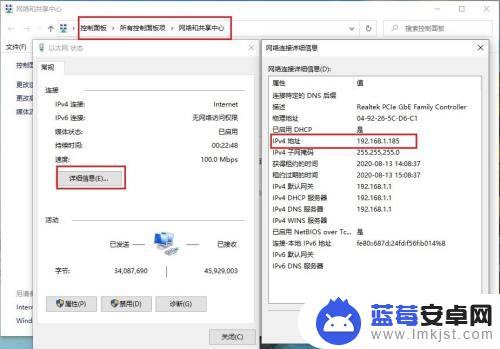
6.打开苹果手机的【文件】,然后点浏览右侧的三个圆点,再点【连接服务器】。
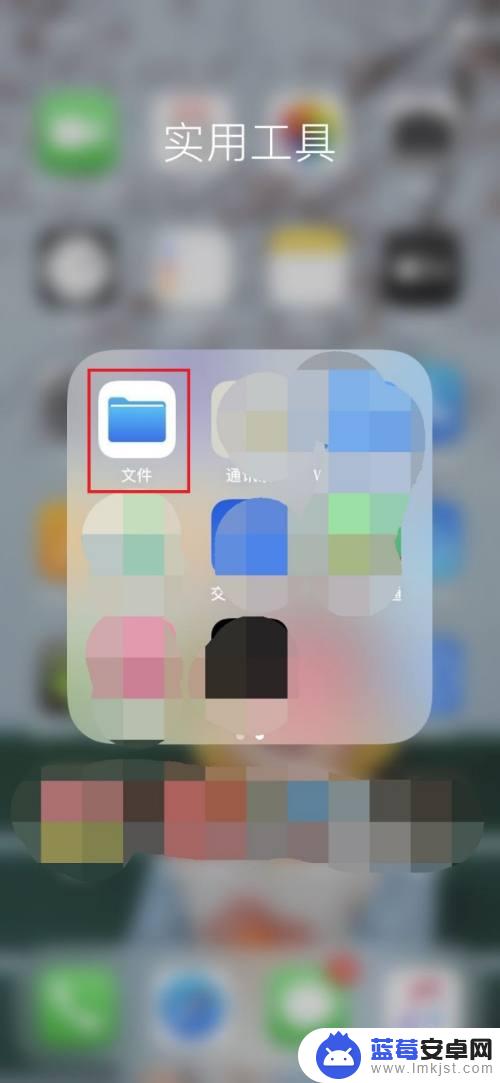
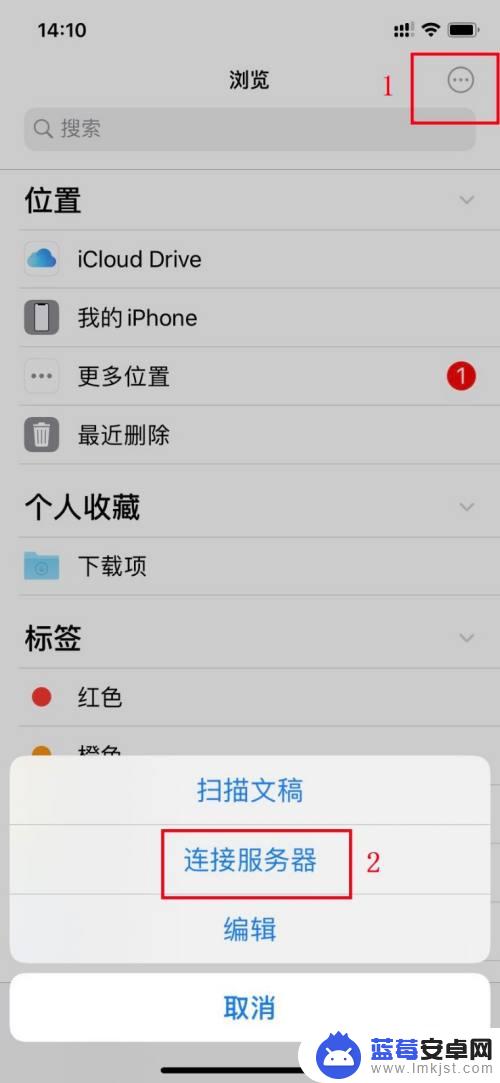
7.在【服务器】框内输入电脑的IP地址,再点【连接】。
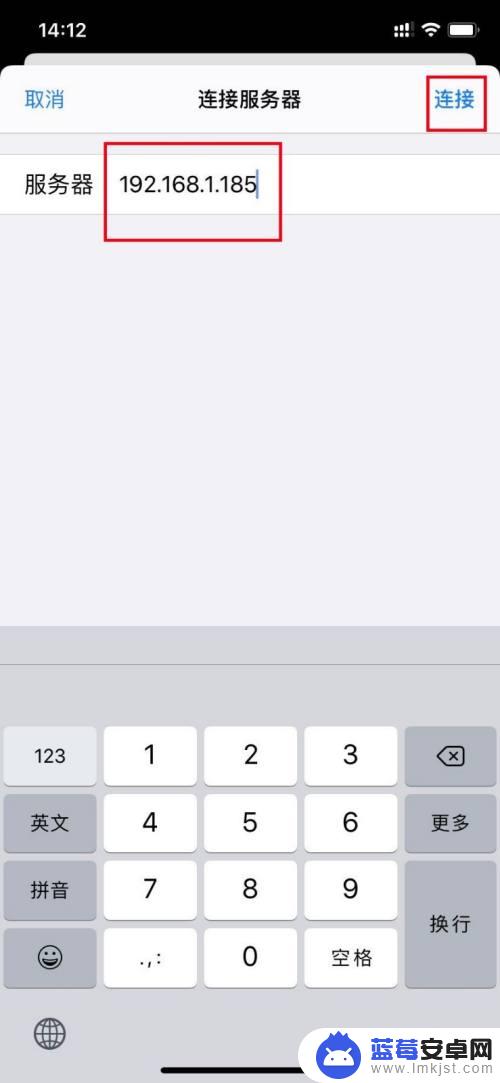
8.接着输入电脑登录的用户名和密码,点【下一步】即可。这时苹果手机和电脑就可以自由传输文件了。
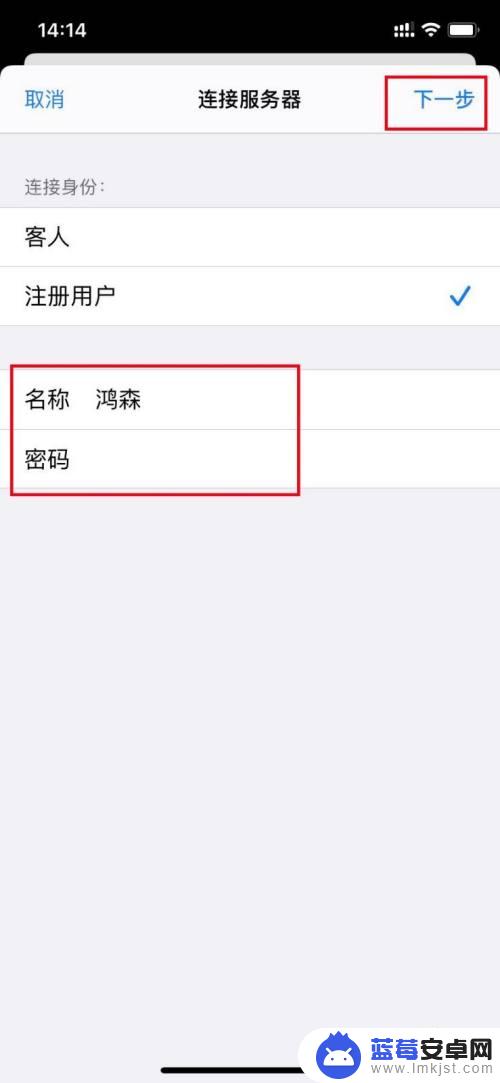
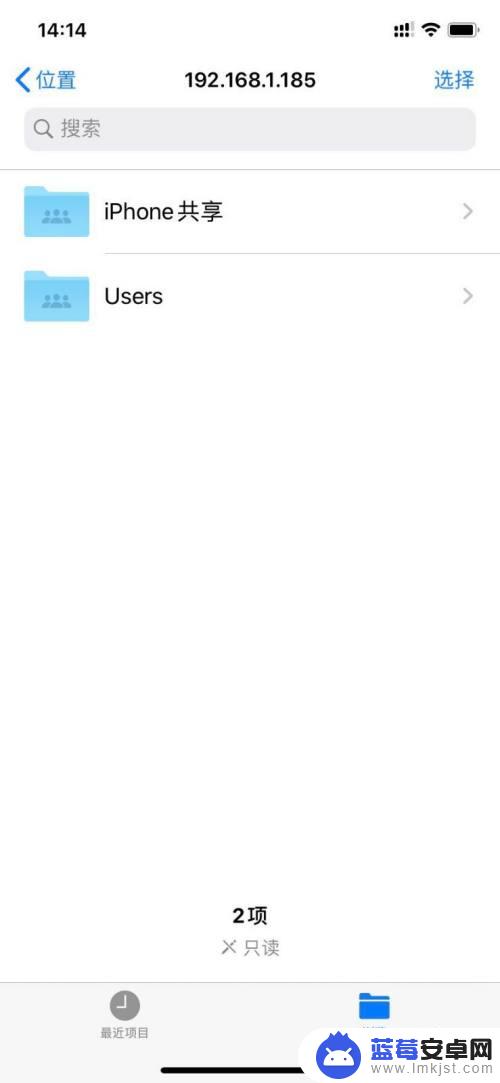
9.苹果手机向电脑传输文件:选中要传输的文件,然后点手机屏幕下方的文件夹图标。再选择电脑新建的共享文件夹,然后点右上角的【拷贝】即可。
电脑向手机传输文件只需将文件拖动到共享文件夹即可。
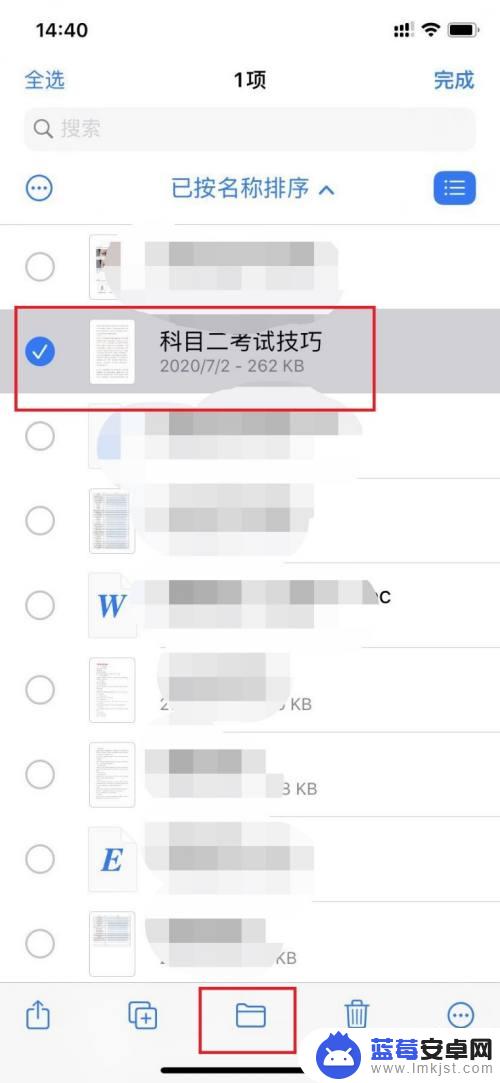
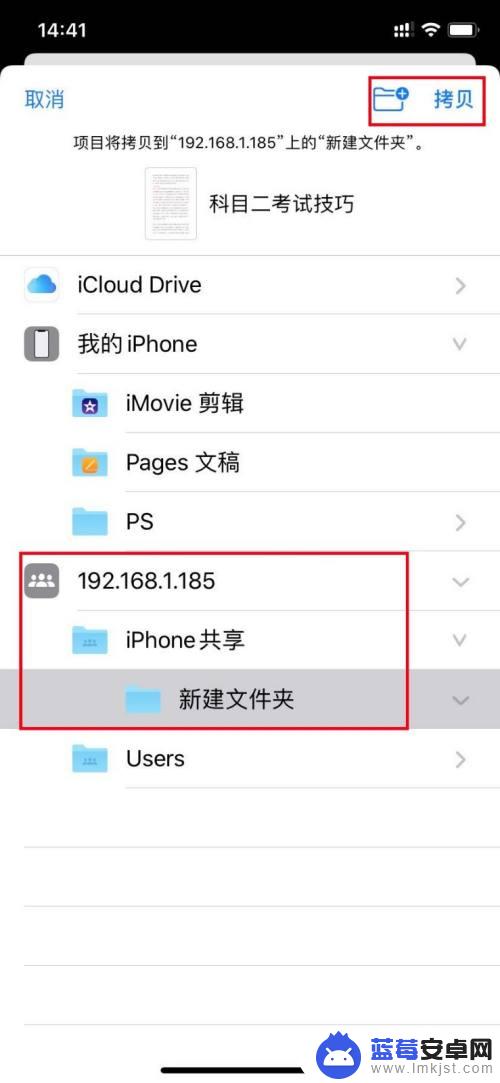
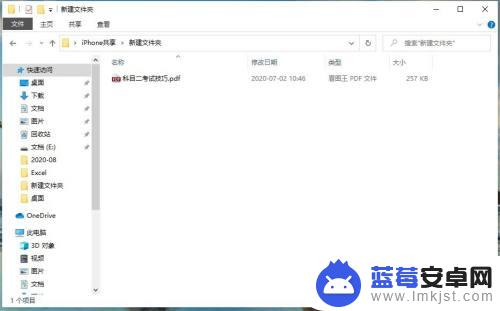
以上就是苹果手机如何与电脑传输文件的全部内容,如果遇到这种情况,您可以根据以上操作进行解决,非常简单快速,一步到位。












